جلسه دوم
تقسیم بندی سیستم عامل ها
مایکروسافت موقعی که ویندوز xp و 2003 آخرین سیستم عامل هایش بود. به این دو یعنی xp و 2003 می گفت High Level و به 98 و NT می گفت Down Level.
اما حالا دسته بندی دیگری رو پیش گرفته است. به xp و 2003 میگوید Lagacy و به ویندوز های 7 و ویستا و 2008 می گوید Next Generation یا به اختصار NG.
خب ما سخت افزارهای مورد نیاز برای نصب سیستم عامل رو باهم بررسی کردیم که عبارت بودند از CPU و RAM و HARD و VGA. حالا می خواهیم Mainboard را بررسی کینم.
ویژگی هایی که Mainboard برای نصب کلاینت باید پشتیبانی کند:
1. Plug & Play:
که به اختصار به آن (PnP) هم میگویند. Mainboard هایی که به محض اتصال Device به آن ، آن را شناسایی می کنند این ویژگی را دارا می باشند.تفریبا همه مادربرد ها این ویژگی را دارا میباشند. مثلا اگر دقت کرده باشید به محض اتصال فلش به سیستم ، شناسایی می شود و صفحه اتوران آن بالا می آید.
2.Advanced Configuration & Power Interface
که به اختصار به آن ACPI هم می گویند. اگر نتواند درایور سخت افزاری را Detect کند، آن سخت افزار را در مود استاندارد نصب می کند. اگر دقت کرده باشید بعد از نصب ویندوز با اینکه کارت گرافیک را نصب نکرده اید اما باز هم تصویر دارید. این همان ACPI هست. یعنی کارت گرافیک در مود استاندارد نصب شده است تا شما بعدا خودتان دستی به صورت کامل کارت گرافیک را نصب کنید.
اما گاهی این ویژگی خوب نیست. مثلا در بعضی لپ تاپ ها وقتی می خواهیم 7 نصب کنیم. با صفحه آبی مرگ مواجه می شیم. و کامپیوتر ریستارت می شود. این به دلیل همین ویژگی است. راه حل چیست؟ باید وارد BIOS سیستم بشویم و ویژگی ACPI مادربرد را غیرفعال کنیم.
3.BitLocker Drive Encryption
قفل کردن سخت افزار بر روی مادربرد. بعنوان مثال اگر هارد دزدیده شود، در جاهای دیگر قابل شناسایی نیست و باید حتما بر روی این مادربرد باشد تا هارد بالا بیاید. البته دقت داشته باشید حتی اگر mainboard بسوزد ما می تونیم هارد را با پسوردی که خودمون دادیم بالا بیاریم و نگرانی از این بابت وجود ندارد.
اگر می خواهید این ویژگی رو فعال کنید کافی است روی درایو هایتان در داخل My Computer راست کلیک کرده و گزینه Turn On BitLocker رو فعال کنید. که از شما نحوه قفل کردن را می پرسد. گزینه اول آن پسوردگذاری هست.
فرض بگیریم که شما رمز گذاشتید و رمز را فراموش کردید .می توانید از نرم افزار EFS Recovery استفاده کنید. نرم افزار فوق العاده ای برای Decrypt کردن Encryption ها.
تفاوت انواع نسخه های windows 7
همانطور که می دونید در ویندوز 7 مثلا ما با 6 نسخه روبرو هستیم که عبارتند از Starter و Home Basic و Home Premium و Professional و Enterprise و Ultimate . حالا این نسخه ها با هم چه تفاوتی دارند؟
اما قبل از اینکه نسخه ها را باهم مقایسه کنیم باید یکسری مفاهیم را بدانیم.
1.تفاوت شبکه های Domain و WorkGroup
تفاوت اونها در بحث مدیریت هست. در شبکه های Domain مدیریت متمرکز وجود دارد اما در شبکه های Workgroup خیر. کلا راه تشخیص یک شبکه دامین از ورک گروپ. Active Directory هست. یعنی باید ابتدا ببینیم بر روی سرور Active Directory نصب هست یا خیر. اگر نصب هست اون شبکه از نوع Domain هست و اگر نبود شبکه از نوع Workgroup هست.
نکته 1: در شبکه های دامینی ، به سروری که در آن اکتیو دایرکتوری نصب هست، دامین کنترلر-Domain Controller می گویند.
نکته 2: در شبکه های دامینی، به سرورهای غیر از دامین کنترلر ، member server می گویند.
نکته 3: به سروری که در شبکه های WorkGroup استفاده می شود ،Stand-alone Server میگویند.
2.Full Hard Drive Encryption:
بحث Bitlocker که در بالا آمد. بعضی از نسخه های ویندوز از این قابلیت ساپورت نمی کنند.
3.Tablet Pc Capacity:
قابلیت تشخیص دستخط، صدا، تصویر، چهره و...
4.Multiprocessor Support
اگر ویندوزی این ویژگی را داشته باشد می تواند بیش از یک CPU را ساپورت کند.
5.Parental Control
قفل کودک.
خب حالا که 5 مورد بالا را دانستیم . باید یک نوع دسته بندی دیگر را نیز بدانیم.ویژگی هایی که انواع نسخه های ویندوز سون دسته بندی می شوند به سه گروه تقسیم بندی می شوند.
1.User Features
2.Enterprise Features
3.Domain
هر کدام از ویژگی ها عضو یک کدام از سه گروه بالا هستند. حالا متعلقات هرکدام را بررسی می کنیم.
در گروه User Features:
Aero- Media Center-ICS-IIS web server
در گروه Enterprise Features:
EFS-Applocker-Bitlocker-Branche Cashe -RDP
و در گروه Domain نیز قابلیت اتصال به دامین یا Join to Domain قرار گرفته است.
نگران نباشید ، در طول دوره تمامی موارد بالا به تفسیر مورد بررسی قرار میگیرد.
خب حالا کدام یک از نسخه ها ویژگی های بالا را ساپورت می کند؟
Starter و Home Basic هیچ کدام از ویژگی های بالا را ساپورت نمی کنند.
Home Premium فقط User Features ها را ساپورت می کنند.
Professional علاوه بر ساپورت کامل User features ، ویژگی EFS و RDP و همینطور اتصال به دامین را هم ساپورت می کند.
Enterprise و Ultimate مثل هم هستند و تمامی ویژگی ها را ساپورت می کنند. اما تفاوتشان در چیست؟
تفاوتشان در لایسنس آنهاست. به لایسنس Enterprise والیوم لایسنس (Volume License) گفته می شود، والیوم لایسنس ها ، همان فروش عمده هستند. یعنی یک لایسنس داده می شود که با آن به طور مثال می شود ده ویندوز 7 را اکتیو کرد. اما Ultimate اینگونه نیست و با هر لایسنس تنها می توان یک ویندوز را اکتیو کرد.
کلا سه نوع License در دنیای شبکه وجود دارد.
1. User License : همان لایسنسی است که یوزر خریداری می کند.
2. Volume License : در بالا توضیح داده شد.
3.Manufacture License : لایسنسی که کارخانه های سازنده خریداری می کنند. مثلا کارخانه های تولید لپ تاپ.
خب با توجه به مباحث بالا ، ما فقط می توانیم در شبکه از سه نسخه آخر یعنی Professional وEnterprise و Ultimate استفاده کنیم.
انواع نسخه های ویندوز XP
انواع نسخه های ویندوز 7 گفته شد.اما انواع نسخه های ویندوز xp به شرح زیر هست.
1. Professional Edition
2. Media Center Edition
3. 64-bit Edition
4.Tablet Pc Edition
5. Home Edition
که تنها در نسخه آخر یعنی Home Edition آن قابلیت اتصال به دامین طراحی نشده است و از بقیه نسخه ها می توان استفاده کرد.
روش های نصب ویندوز
1.DVD
2.USB Flash Disk
3.Network
4.WDS
5.Imaging
خب ما با یکی از روش های بالا تصمیم به نصب ویندوز 7 گرفتیم. وقتی روی Install کلیک کنیم با صفحه زیر مواجه می شویم
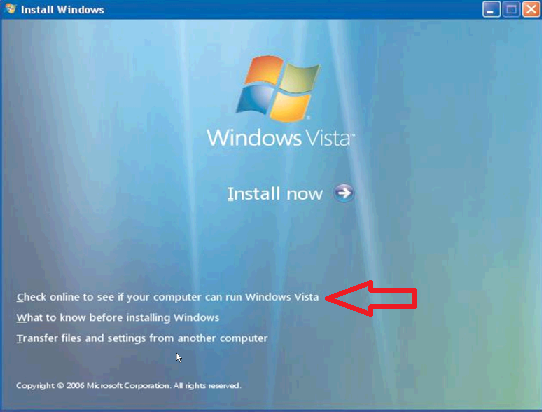
گزینه اول همانطور که در شکل مشخص شده است، به ما میگه می خواهید به صورت آنلاین چک کنم تا ببینم که کامپیوترت توان اجرای ویندوز ویستا یا 7 (تصویر برای ویندوز ویستا هست) دارد یا خیر؟ که البته نیاز به اینترنت هست.
نرم افزار مشابهی که همین کار را انجام میدهد Windows 7 Upgrade Advisor هست.
گزینه سوم یعنی Transfer Files and settings from another computer منتقل کردن اطلاعات بکاپ از یک کامپیوتر دیگر هست. نام نرم افزار معادل این گزینه Windows Easy Transfer هست.
خب این صفحه را با کلیک بر روی Install Now رد می کنیم. با صفحه زیر مواجه می شویم.
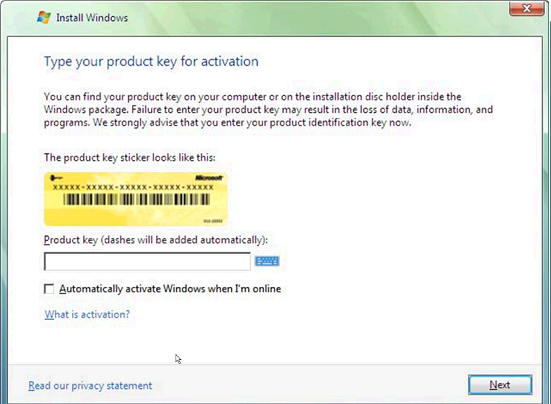
در اینجا نیاز هست بعضی مفاهیم را توضیح دهم:
تفاوت Product Key و License Key:
پرداکت Key اجازه نصب تا 30 روز را می دهد که به آن زمان WPA می گویند اما Lisence key اجازه آپدیت را به ما می دهد.اما اگر دقت کرده باشید ما بدون لایسنس کی میتونیم ویندوز های خودمون رو آپدیت کنیم.
اما واقعا منظور از آپدیت چیست؟
مایکروسافت سه نوع آپدیت را به همه می دهد چه لایسنس داشته باشند چه نداشته باشند:
1.Critical Update
2.Definition Update
3.Security Update
منظور از آپدیت در اینجا آپدیتی هست که SP1 را تبدیل می کند به SP2 و یا اینترنت اکسپلورر را به آخرین نسخه آپدیت می کند. آیا ویندوز هایی که ما داریم این قابلیت ها را دارند؟ مطمئنا نه. ما فقط با کرک کردن زمان Product key زمان آن را از سی روز به دائمی تغییر می دهیم و از ویندوز استفاده می کنیم.
در صفحه بعد ما نسخه ای را که قصد نصب داریم را انتخاب می کنیم که مطمئنا چون برای ما نسخه کرک شده است Ultimate بهترین گزینه است.
و درصفحه بعد از آن درایوی از هارد که قصد نصب بر روی آن داریم را انتخاب می کنیم.

گزینه هایی که در این پنجره وجود دارد مشخص است. تنها گزینه Load Driver هست که نیاز به توضیح دارد.
بعضی از هارد دیسک ها موقع نصب ویندوز شناسایی نمی شوند که ما با استفاده از این گزینه می تونیم اون هارد رو شناسایی کنیم.این قضیه در مورد هاردهای اسکازی صادق هست. معمولا هاردهای اسکازی شناسایی نمی شوند که با استفاده از فلشی چیزی می تونیم درایور های هارد رو معرفی کنیم و هارد رو شناسایی کنیم.
همین جا می تونیم درایو هم بسازیم و به نوعی هارد رو پارتیشن بندی هم کنیم.

در صفحه بعدی ما میتونیم User تعریف کنیم .این یوزری که در اینجا ساخته می شود Admin سیستم می شود. دقت داشته باشید که Administrator ویندوز های Next Generation به صورت پیش فرض غیر فعال هست. یعنی مثل ویندوز ایکس پی نیست که وقتی کاربر برای ویندوز رمز بگذارد ما با یوزر administrator خیلی راحت بتونیم وارد سیستم بشویم و رمز رو دور بزنیم.
اگر توضیح Hint (فیلد آخر در تصویر بالا)رو نمی دونید.Hint برای مواقعی هست که رمز رو یادتون رفته و برای خودتون میگذارید. مثلا توش می گید رمز همون رمز عابربانکم هست یا رمز شماره شناسناممه که یادتون بیاد چی گذاشته بودید)
صفحه بعد که تنظیم ساعت و منطقه زمانی هست و پس از آن با صفحه زیر روبرو می شویم.

این صفحه برای تنظیم Firewall ویندوز هست. بهتر هست که گزینه Public Location انتخاب شود. با انتخاب این گزینه ویندوز فرض می گیرد که شما به اینترنت متصل هستید و فایروال را بهینه کانفیگ می کند. و کمترین دسترسی ها بر روی فایروال باز می شود.
و Next زده و ویندوز شروع به نصب می کند.
اما چطور می تونیم ویندوز رو از روی فلش نصب کنیم؟
نحوه نصب ویندوز از روی فلش
برای نصب ویندوز از روی فلش باید ابتدا فلش را Bootable کنیم . بعد ویندوز رابه داخل آن کپی کنیم و سپس بوت را از Bios بر روی USB قرار دهیم و اقدام به نصب ویندوز کنیم.
اما چگونه فلش را Bootable کنیم؟ هفت گام ساده دارد.

با توجه به شکل:
ابتدا cmd را از داخل ویندوز باز می کنیم (برای باز کردن cmd کافی است در محیط سرچ منوی استارت تایپ کنیم cmd )
دقت داشته باشید حتما فلش باید 4 گیگ به بالا باشد.
1. diskpart : با اجرای آن ویندوز می فهمد که می خواهیم به محیط پارتیشن بندی دیسک وارد شویم.این دستوری برای مدیریت هاردهاست.
2.List Disk : لیست دیسک های فعال وصل شده به سیستم را نشان می دهد.
3. Select disk 1 : دیسک ما هر شماره ای داشت آن را انتخاب می کنیم. دقت کنید در اینجا اشتباه نکنید چون ممکن است هارد خود را فرمت کنید!!! پس به سایزها دقت کنید . مثلا دراینجا مطمئنا فلش من دومی هست.
4.clean: برای پاک کردن تنظیمات و اطلاعات فلش
5.Create partition primary: برای ساخت پارتیشن اولیه یا pimary برای فلش. چون پارتیشن های پرایمری قابلیت بوت دارند.
6.fomart fs=fat32 quick: فلش را فرمت می کند و فایل سیستم آن را fat32 قرار می دهد. quick برای فرمت سریع هست.
7.active: پارتیشن را active می کند.
تمام. فقط کافی است ویندوز را داخل فلش کپی کنید. دیگر به راحتی می تونید از داخل فلش اقدام به نصب ویندوز کنید.
اگر خواستید از نرم افزار برای بوتیبل کردن فلش استفاده کنید می تونید از نرم افزار HP boot استفاده کنید.
امیدوارم از این جلسه استفاده کرده باشید. موفق باشید.

